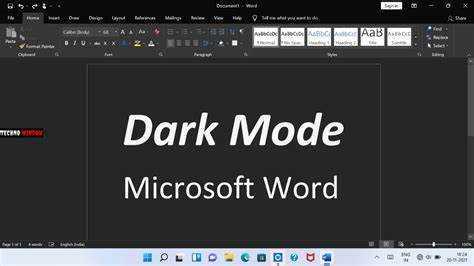
ڈارک موڈ بہت سے پلیٹ فارمز میں مقبول ہے۔ مائیکروسافٹ ورڈ بھی اس میں شامل ہو گیا ہے۔ لہذا، اگر آپ سوچ رہے ہیں کہ اپنے ورڈ دستاویز کو ڈارک موڈ میں کیسے تبدیل کیا جائے، تو یہ طریقہ ہے۔
ایپلیکیشن کھول کر شروع کریں۔ اوپر بائیں کونے میں 'فائل' پر جائیں۔ ڈراپ ڈاؤن مینو سے 'آپشنز' کو منتخب کریں۔ آپ کو حسب ضرورت ترتیبات کے ساتھ ایک نئی ونڈو نظر آئے گی۔
'ورڈ آپشنز' ونڈو میں، 'جنرل' ٹیب پر جائیں۔ 'مائیکروسافٹ آفس کی اپنی کاپی کو ذاتی بنائیں' سیکشن کے تحت، 'آفس تھیم' ڈراپ ڈاؤن مینو کو تلاش کریں۔ اس پر کلک کریں اور 'بلیک' کو منتخب کریں۔
میں مائیکروسافٹ آؤٹ لک کو کیسے اپ ڈیٹ کروں؟
اپنی تبدیلیاں محفوظ کرنے اور باہر نکلنے کے لیے 'OK' پر کلک کریں۔ پھر آپ کے پاس ڈارک موڈ ہے! رات گئے لکھنے کے سیشنز یا دن کے وقت بصری طور پر دلکش متبادل کے لیے یہ بہت اچھا ہے۔
ڈارک موڈ کو ورڈ تک محدود نہ کریں۔ اسے ایکسل اور پاورپوائنٹ میں بھی آزمائیں۔ آپ آفس کی تمام کوششوں میں بلیک تھیم والا انٹرفیس رکھ سکتے ہیں۔
ڈارک موڈ آنکھوں کے دباؤ کو کم کر سکتا ہے اور جدیدیت کا ایک لمس شامل کر سکتا ہے۔ تو، آج اسے آزمائیں!
مائیکروسافٹ ورڈ میں ڈارک موڈ کیا ہے؟
ڈارک موڈ میں مائیکروسافٹ ورڈ ایک لازمی خصوصیت ہے! یہ صارفین کو ایپ کی رنگ سکیم کو گہرے پیلیٹ میں تبدیل کرنے کی اجازت دیتا ہے۔ یہ آنکھوں پر آسان ہے اور آنکھوں کے دباؤ کو کم کر سکتا ہے، خاص طور پر کم روشنی میں۔ اس میں جدیدیت کا بھی اضافہ ہوتا ہے۔
ڈارک موڈ میں ایک خوبصورت، چیکنا شکل ہے۔ متن اور دیگر عناصر زیادہ نمایاں ہیں۔ چاہے آپ کوئی رپورٹ لکھ رہے ہوں یا کوئی تخلیقی کام، یہ ایک بصری طور پر دلکش ماحول پیدا کرتا ہے – پیداواریت اور توجہ کے لیے بہترین۔
یہ عملی فوائد بھی پیش کرتا ہے۔ کم روشنی میں، ڈارک موڈ اسکرین کی چکاچوند کو کم کرتا ہے۔ لہذا، طویل عرصے تک دستاویزات کو پڑھنا اور ان میں ترمیم کرنا آسان ہے۔ یہ صارف کے آرام اور صحت کو بہتر بناتا ہے۔
تو، مت چھوڑیں! مائیکروسافٹ ورڈ میں ڈارک موڈ بصری تجربے کو بڑھاتا ہے، آنکھوں کے دباؤ کو کم کرتا ہے، اور آپ کے کام میں نفاست کا اضافہ کرتا ہے۔ ایک بلند اور جدید دستاویز بنانے کے عمل کے لیے آج ہی اسے آزمائیں!
ڈارک موڈ کے فوائد
ڈارک موڈ ، اس نام سے بہی جانا جاتاہے نائٹ موڈ یا ڈارک تھیم ، مختلف آلات اور ایپلی کیشنز کے لیے ایک رجحان بن گیا ہے۔ یہ صارف کی ترجیحات اور ضروریات کو پورا کرنے کے لیے بے شمار فوائد پیش کرتا ہے۔ آنکھوں کے دباؤ کو کم کرنا، توجہ کو بڑھانا، بیٹری کی بچت، اور جمالیاتی طور پر خوش کن ہونا صرف اس کے کچھ فوائد ہیں۔
مزید یہ کہ، پڑھنے کی اہلیت کو بہتر بنانا اور متن اور پس منظر کے درمیان مناسب تضاد ایک عظیم کے لیے کلید ہے۔ ڈارک موڈ کا تجربہ .
ڈارک موڈ کا تصور کمپیوٹر پروگرامنگ کمیونٹی کے ساتھ شروع ہوا، جس کا مقصد طویل کوڈنگ اور ڈیبگنگ سیشنز کے دوران آنکھوں کے دباؤ کو کم کرنا تھا۔ وقت گزرنے کے ساتھ، یہ ٹیک سے آگے مین اسٹریم ایپلی کیشنز اور آپریٹنگ سسٹمز تک پھیل گیا، کیونکہ صارف کے تجربے پر اس کے مثبت اثرات ہیں۔ آج کل، یہ بہت سے افراد کے لیے ایک لازمی خصوصیت ہے جو اپنے ڈیجیٹل تعاملات میں انداز اور فعالیت چاہتے ہیں۔
مائیکروسافٹ ورڈ کو ڈارک موڈ سے تبدیل کرنے کے لیے مرحلہ وار گائیڈ
مائیکروسافٹ ورڈ میں ڈارک موڈ سے سوئچ کرنا آسان ہے! بس ان اقدامات پر عمل کریں:
- اپنے کمپیوٹر پر ورڈ کھولیں۔
- پر کلک کریں۔ فائل اوپر بائیں طرف ٹیب۔
- منتخب کریں۔ اختیارات ڈراپ ڈاؤن مینو سے۔
- آپ کو ایک نئی ونڈو نظر آئے گی۔ کلک کریں۔ جنرل بائیں طرف کی فہرست سے۔
- عنوان والے حصے تک نیچے سکرول کریں۔ مائیکروسافٹ آفس کی اپنی کاپی کو ذاتی بنائیں۔ تلاش کریں۔ آفس تھیم۔
- اس کے ساتھ والے ڈراپ ڈاؤن مینو پر کلک کریں اور کسی ایک کو منتخب کریں۔ گہرا سرمئی یا سیاہ
یہی ہے! آپ ڈارک موڈ پر چلے گئے ہیں۔
یہ یاد رکھنا ضروری ہے کہ ڈارک موڈ کم روشنی والے ماحول میں آنکھوں کے دباؤ کو کم کرنے میں مدد کر سکتا ہے۔
ہارورڈ یونیورسٹی یہاں تک کہ ایک مطالعہ کیا جس میں پتہ چلا کہ ڈارک موڈ کی قیادت کر سکتے ہیں بہتر ارتکاز اور پڑھنے کی بہتر سمجھ .
نئے فونٹس انسٹال کرنے کا طریقہ
ٹربل شوٹنگ ٹپس
کیا آپ کو مائیکروسافٹ ورڈ میں ڈارک موڈ کو نیویگیٹ کرنا مشکل لگتا ہے؟ اگر ایسا ہے تو، ہمارے پاس ہلکے انٹرفیس پر سوئچ کرنے کے لیے کچھ ٹربل شوٹنگ ٹپس ہیں۔
- اوپر بائیں کونے پر جائیں اور فائل ٹیب پر کلک کریں۔
- ڈراپ ڈاؤن مینو میں، آپشنز کو منتخب کریں۔
- ونڈو کے بائیں طرف کی فہرست سے، جنرل کا انتخاب کریں۔
- مائیکروسافٹ آفس سیکشن کی اپنی کاپی کو ذاتی بنائیں کے تحت، اپنے آفس تھیم کے طور پر رنگین یا ہلکے گرے کو منتخب کریں۔
یاد رکھیں، لائٹ موڈ پر سوئچ کرنے سے ایکسل، پاورپوائنٹ اور دیگر Microsoft Office ایپس بھی متاثر ہو سکتی ہیں۔
یہاں ایک پرو ٹپ ہے: اگر آپ اکثر طریقوں کے درمیان سوئچ کرتے ہیں تو آسان رسائی کے لیے لائٹ/ڈارک موڈ ٹوگل بٹن شامل کرنے کے لیے اپنی فوری رسائی ٹول بار کو حسب ضرورت بنانے کی کوشش کریں۔
نتیجہ
سوئچ کریں۔ مائیکروسافٹ ورڈ کو سیاہ موڈ ایک لمحے میں! بس اس مضمون میں درج مراحل پر عمل کریں۔
آپ بھی لفظ کو اپنی مرضی کے مطابق بنائیں اپنی ترجیحات کے مطابق - فونٹ اسٹائل، سائز، پیج لے آؤٹ، پروفنگ ٹولز ، اور مزید.
اس کے علاوہ، بہت سے ہیں ٹیمپلیٹس اپنے دستاویز کو ایک پرکشش شکل دینے کے لیے۔
زیادہ سے زیادہ فائدہ اٹھائیں مائیکروسافٹ ورڈ - اپنی پیداوری کو زیادہ سے زیادہ کریں۔ !
پرو ٹپ: روشنی اور گہرے موڈ کے درمیان تبدیل کریں جب روشنی مختلف ہو، یا مناظر کی تبدیلی کے لیے۔














